可通过运行窗口、计算机管理或控制面板打开服务管理器,查看并管理后台服务。1、Win+R输入services.msc;2、右键“计算机”选择“管理”进入服务界面;3、通过控制面板→管理工具→服务;4、右键服务可启动、停止或修改启动类型。

如果您需要对系统后台运行的程序进行控制,以优化性能或排查问题,则可以通过服务管理工具来查看和操作这些进程。以下是针对此需求的具体操作步骤:
本文运行环境:联想ThinkPad E14,Windows 8.1
使用“运行”命令是最快捷进入服务管理界面的方式,该方法直接调用系统内置的服务控制台。
1、同时按下 Win + R 键,打开“运行”对话框。
2、在输入框中键入 services.msc,然后按回车键或点击“确定”。
3、系统将加载并显示“服务”窗口,其中列出了所有已安装的服务及其状态、启动类型等信息。

计算机管理是一个集成化工具,除了服务外还能管理磁盘、事件日志等,适合习惯图形化导航的用户。
1、右键点击桌面上的 “计算机” 图标,选择“管理”选项。
2、在左侧导航栏中展开“服务和应用程序”,然后点击 “服务”。
3、右侧主窗口会列出全部服务项目,可按名称、状态或启动类型排序以便查找。
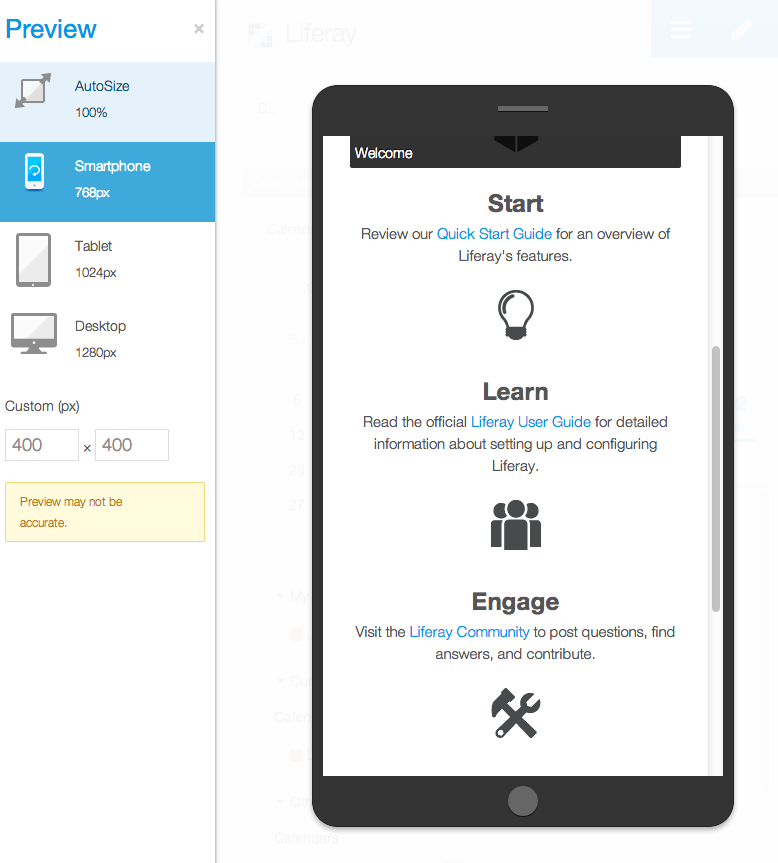
Liferay Portal 是全球领先的企业开源门户框架,提供集成的Web发布和内容管理、企业服务总线和面向服务的架构,以及与所有主要IT基础设施的兼容性。请查看我们最新版本的GitHub:https://github.com/liferay/liferay-portal/releaseshttps://github.com/liferay/liferay-ide/releases
 7
7


控制面板提供了统一的系统配置入口,适用于不熟悉快捷键操作的用户。
1、进入“控制面板”,将查看方式设为“类别”,点击“系统和安全”。
2、找到并点击“管理工具”,双击其中的“服务”图标。
3、此时会打开与前述相同的服务控制台,可以进行后续管理操作。

在服务列表中选定目标后,可对其执行启动、停止、暂停或修改启动类型的管理动作。
1、在服务列表中找到要管理的项目,右键点击该项,弹出操作菜单。
2、根据需要选择“启动”、“停止”、“暂停”或“重新启动”来控制服务运行状态。
3、若要更改服务的启动模式,选择“属性”,在启动类型下拉菜单中选择 “自动”、“手动”或“禁用”,设置完成后点击“应用”。
以上就是win8如何查看和管理服务_Win8服务查看与管理方法的详细内容,更多请关注php中文网其它相关文章!

Windows激活工具是正版认证的激活工具,永久激活,一键解决windows许可证即将过期。可激活win7系统、win8.1系统、win10系统、win11系统。下载后先看完视频激活教程,再进行操作,100%激活成功。

Copyright 2014-2025 https://www.php.cn/ All Rights Reserved | php.cn | 湘ICP备2023035733号